1С:Мобильная бухгалтерия - это приложение, реализованное на мобильной версии платформы 1С:Предприятие 8.3.
Мобильная бухгалтерия подходит:
-
Предпринимателю на УСН «Доходы», УСН «Доходы минус расходы» с любой ставкой: 0%, 4%, 6% и 15%, на налоговых каникулах, Патенте и НПД
-
Организации на УСН (6% и 15%) и общем режиме (Налог на прибыль и НДС)
-
Самозанятому (плательщику налога на профессиональный доход, зарегистрированному в сервисе «Мой налог»).
Для начала необходимо войти в базу под учетной записью с правами администратора в режиме «1C: Предприятие».
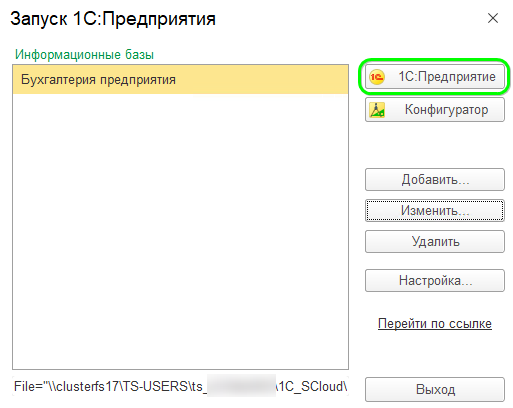
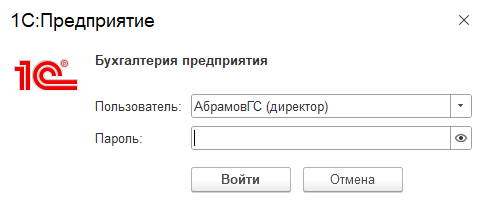
В режиме 1С: Предприятия откройте «Администрирование». Далее в подразделе «Администрирование» выберите «Настройка пользователей и прав»
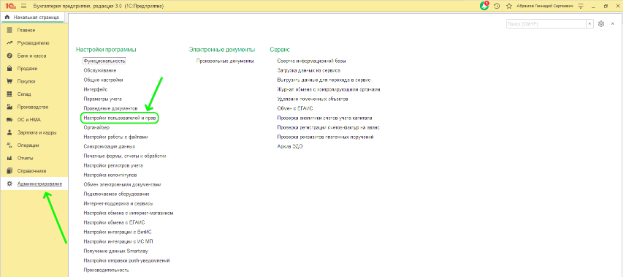
Выбираем «Пользователи». Нажмите на кнопку «Создать».
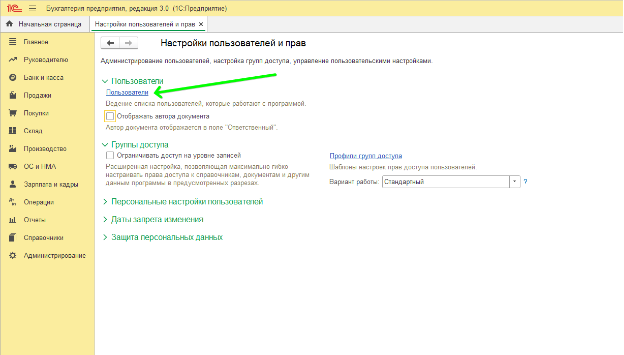
Создайте пользователя с именем аналогично логину от сервиса. Нажмите на кнопку «Установить пароль» и задайте пароль аналогично паролю этого пользователя на сервисе. Все остальные параметры задайте как на скриншотах. По окончанию всех действий нажмите кнопку «Записать» и закройте окно
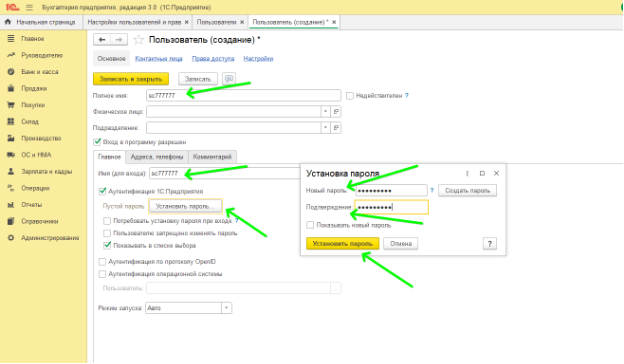
Теперь необходимо задать пользователю соответствующие права, для этого необходимо открыть вкладку «Права доступа» и включить его в группу «Администратор».
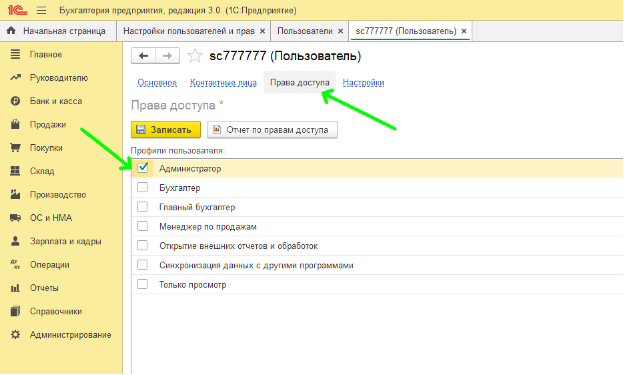
ВНИМАНИЕ:
-
В случае смены пароля пользователя в личном кабинете нужно сменить пароль в базе данных и самом мобильном приложении!!!
-
При первой синхронизации мобильного приложения рекомендуем использовать Wi-Fi соединение со стабильным каналом связи.
Далее переходим к настройкам мобильного приложения. Скачайте последнюю версию мобильного приложения в Play Market для Android или в
App Store для iOS.
При первом запуске выберите пункт «Я знаю адрес подключения»
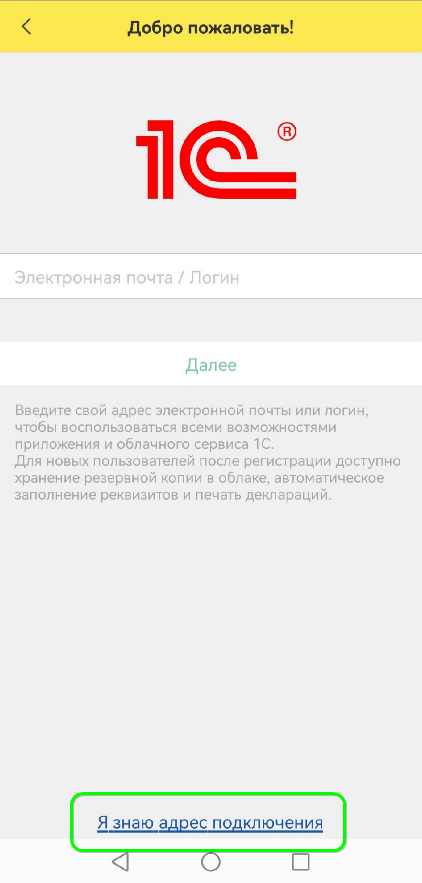
Далее необходимо заполнить поля адреса подключения, логина и пароля от личного кабинета облака:
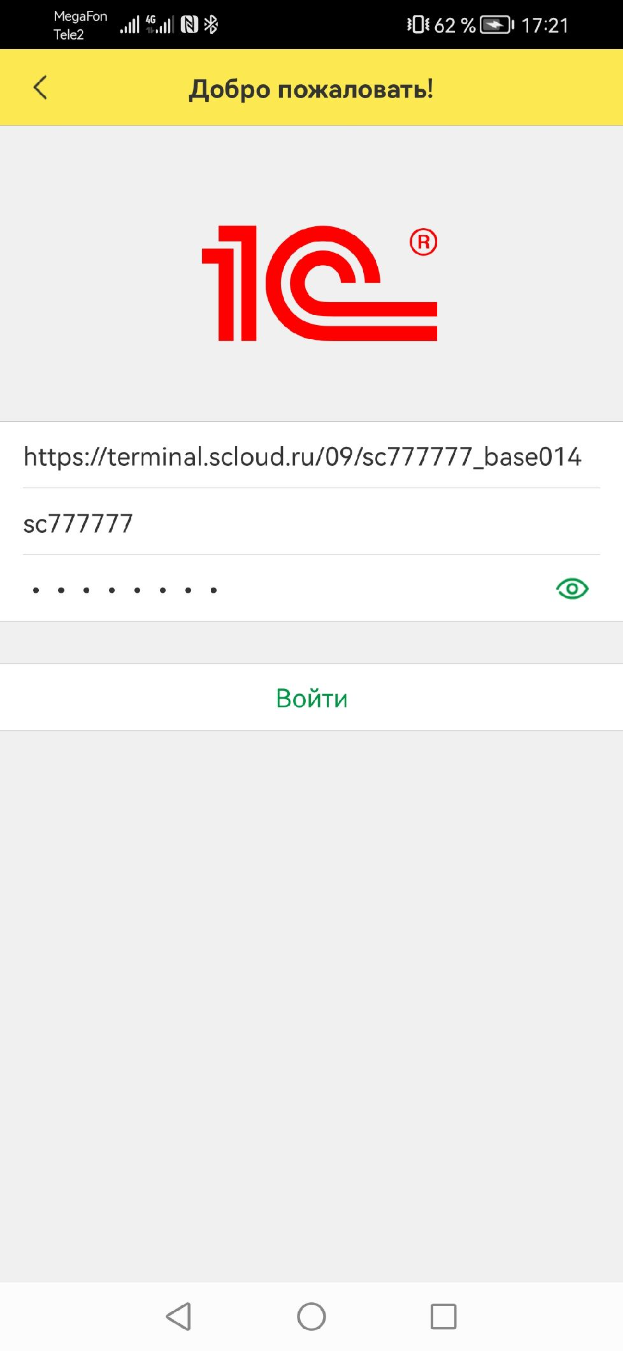
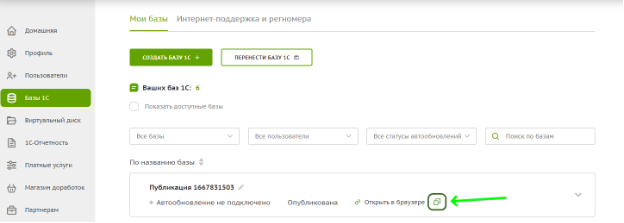
После этого нажимаем «Войти» и выбираем организацию, при необходимости выставляем дату загрузки документов и нажимаем «Подключить»
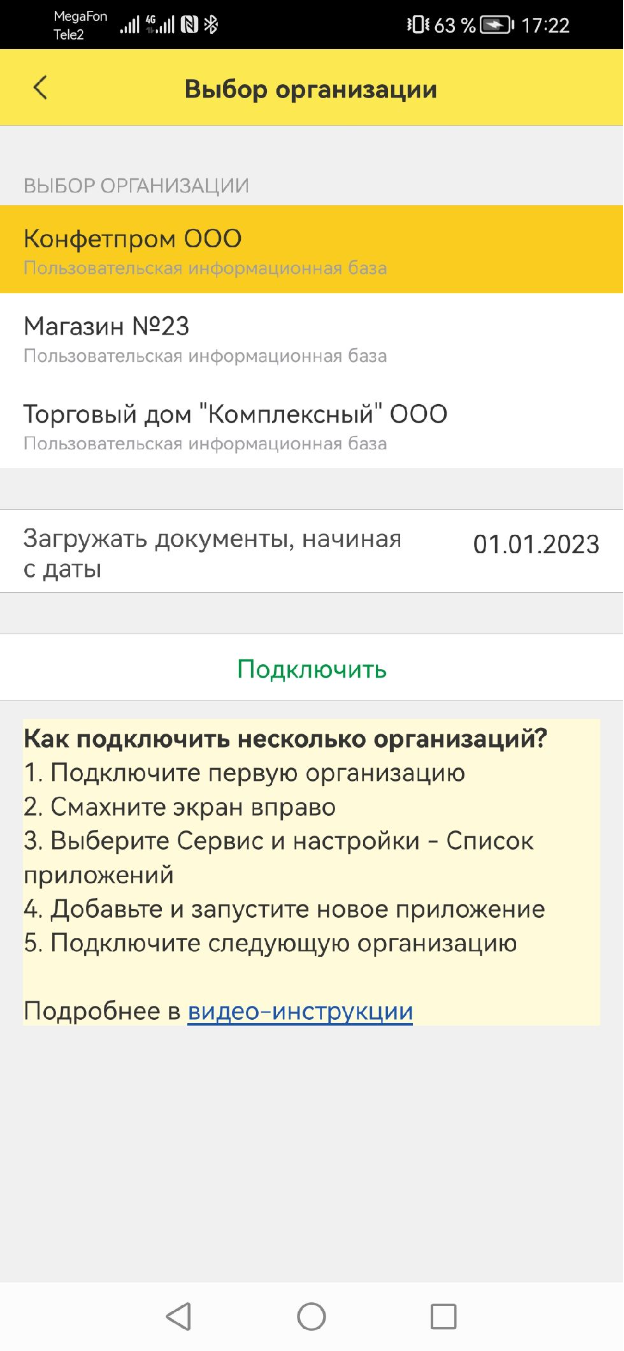
Далее начнется синхронизация данных между приложением и базой 1С, после чего можно будет работать с приложением
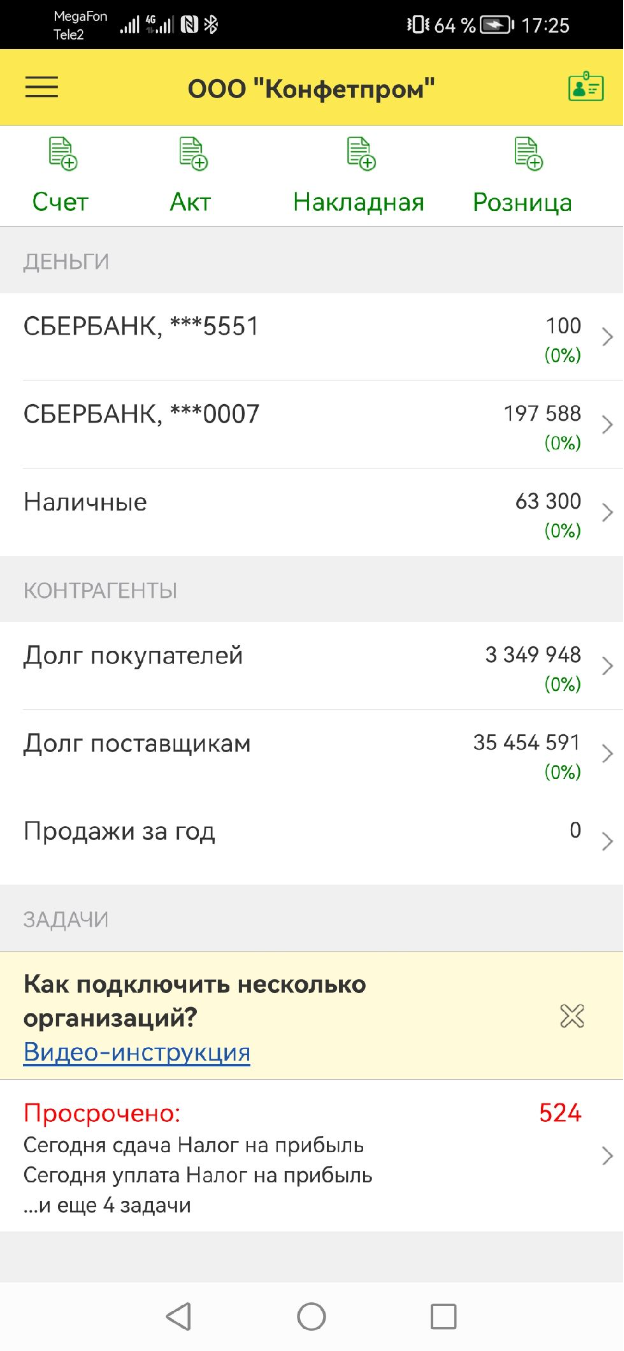
На этом настройка завершена.



